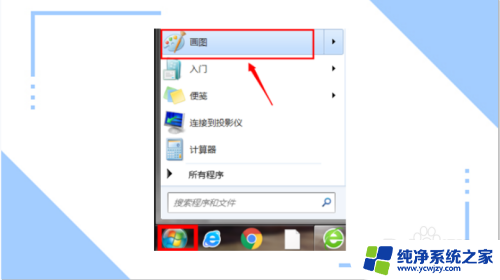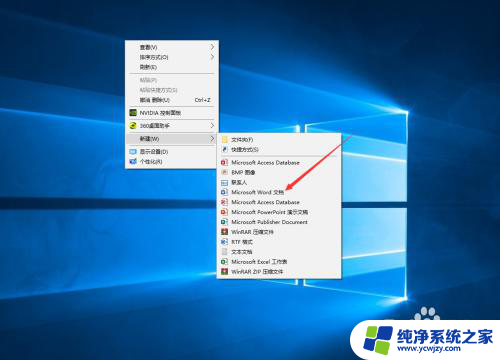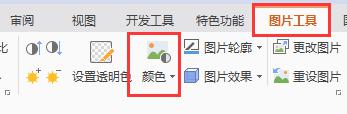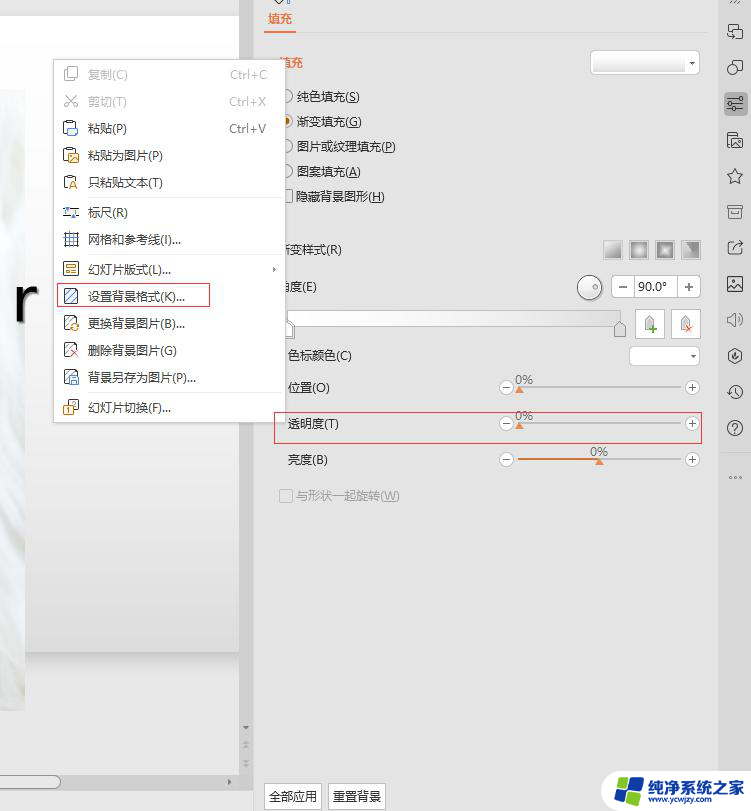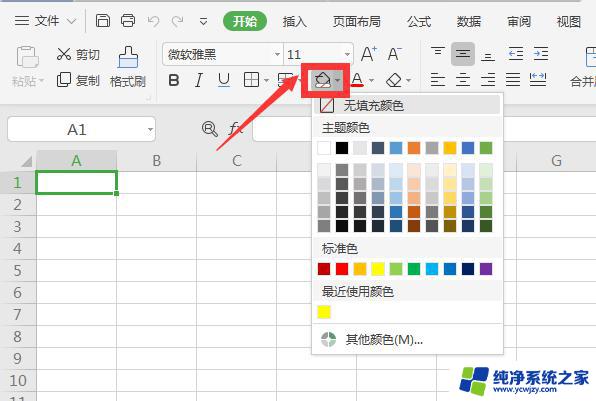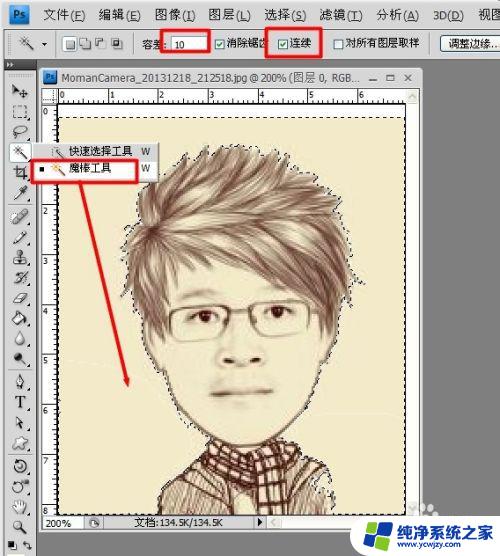wps背景图形怎么修改 WPS如何调整照片背景底色
更新时间:2024-01-05 13:59:05作者:yang
WPS是一款功能强大的办公软件,广泛应用于各个领域,在使用WPS时,我们经常遇到需要修改背景图形或者调整照片背景底色的需求。无论是在制作文档、PPT还是编辑图片,调整背景底色都能让作品更加美观和专业。如何在WPS中进行这些操作呢?本文将针对这个问题进行详细介绍和解答。无论你是初次接触WPS还是已经熟练运用,相信本文都能帮助到你,让你更加灵活地使用WPS软件。
步骤如下:
1.首先呢,我们要新建一个WPS表格。点击上方导航栏的插入,选择图片,选择本地图片,如图所示。
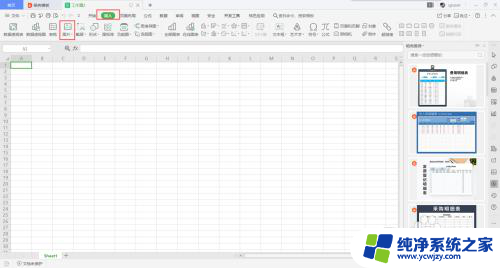
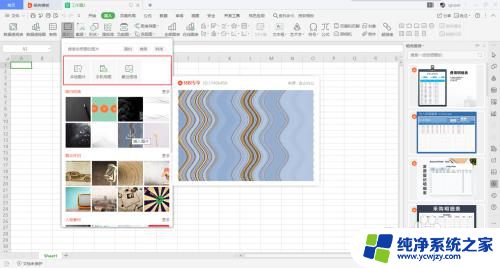
2.将要更换背景的图片插入到表格中去,注意插入图片的大小。WPS可能会对图片进行智能压缩,所以尽量选择品质高的图片。
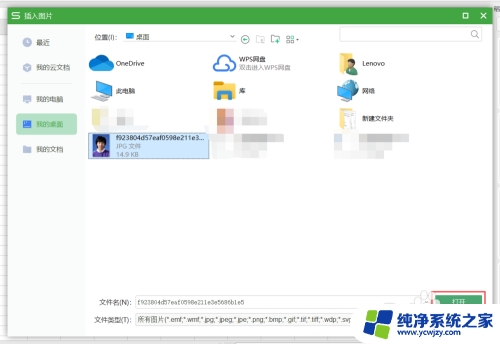
3.我们在图片工具里选择设置透明色选项,点击图片的背景,此时图片背景就会变成透明的。
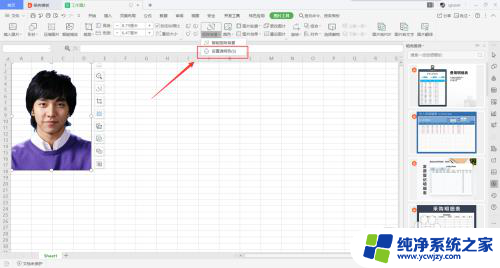
4.接着在上方导航栏点击开始,接着点击填充颜色。选择一个想换的背景,点击一下就可以了,它就会自动更换。
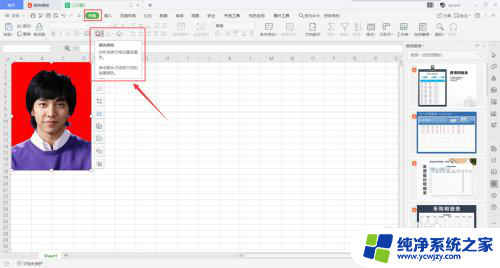
以上就是如何修改wps背景图形的全部内容,如果你遇到这种情况,可以按照以上步骤解决,操作简单快速,一步到位。